갤럭시 스마트태그 자동화버튼을 이용한 자동화 실행 기능 사용법
- 안드로이드 팁&노하우
- 2021. 2. 17.
삼성전자에서 갤럭시 s21 출시 즈음 스마트태그라는 IoT 악세사리를 공개하였다. (s21과 함께 번들같은 형태로 열심히 보급 중인 듯 하다.)
삼성전자가 한국 시간으로 21년 1월 15일에 공개한 "Bluetooth기반" 스마트태그 기기이고
제품의 정식 명칭은 "갤럭시 스마트태그(Galaxy SmartTag)"이다.
주요 용도는 자주 잃어버리는 물건에 부착해 분실을 방지하거나 자동화버튼을 이용해 여러가지 자동화 기능도 실행할 수 있다고 하는 스마트 기기이다.
(실은 블루투스 기반이라 물건을 찾는데에는 한계가 있는 제품이긴 하다.)
앞선 포스팅에서는 아래와 같이 갤럭시 스마트태그 사양과 사용법에 대해서 정리한 바 있다.
https://sutamu.tistory.com/538
갤럭시 스마트태그 사용법 - 디자인 사양 가격 및 연결 설정 방법
갤럭시 스마트태그(Galaxy SmartTag)는 반려동물 및 물건에 부착해 분실을 방지하고, 제품의 버튼을 이용해 자동화 기능도 실행할 수 있는 스마트 기기로 삼성전자가 2021년 1월 14일 - 한국 시각 2021년
sutamu.tistory.com
이번 포스팅에서는 갤럭시 스마트태그의 자동화버튼을 이용해서 스마트싱스에 연결된 기기들을 제어하거나 다양한 스마트싱스 자동화를 사용하는 방법을 아래와 같이 정리해보았다.

1. 사전준비 - 스마트태그에서 자동화 기능을 설정하거나 사용하기 위해서는 스마트태그와 스마트폰을 연결해야 한다.
스마트태드와 휴대폰이 연결하는 방법은 위의 포스팅에 정리한 바 있다.
연결이 되면 스마트싱스 앱내 스마트태그 기기 카드의 아이콘이 활성화 되어 있거나, 상태가 "내 근처"로 표시된다.
# 참고로 스마트태그 자동화를 설정하고, 설정된 버튼을 누르면 스마트태그가 휴대전화와 연결을 시도해서 자동화를 실행하는데,
연결되어 있지 않으면 스마트태그에서 연결 시도음이 재생되는데
연결되면 실행 성공음, 연결을 실패하면 연결 실패음이 재생 된다.
# 스마트태그 자동화 실행은 2개까지 지정 가능한데 1) 버튼 1회 짧게 누르기, 2)버튼 1회 길게 누르기 두가지 이다.
2. 아래와 같이 스마트싱스 앱내 스마트태그 기기 카드를 선택한 뒤
스마트누름 또는 길게 누름 선택한다.

3. 스마트태그 누름을 선택하면 아래와 같은 화면이 뜨고 "+버튼"을 선택한다

4. 아래와 같이 무엇을 할까요? 화면에서 원하는 기능 선택한다.
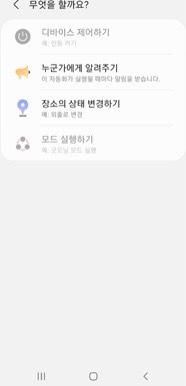
5. 설정한 스마트태그 자동화기능을 저장한다.

# 참고로 스마트싱스 홈페이지는 아래와 같다.(www.samsung.com/smartthings)
'안드로이드 팁&노하우' 카테고리의 다른 글
| 갤럭시버즈 프로 및 라이브 소리 제어, 소음 노이즈 캔슬링 제어 및 끄기 방법 (0) | 2021.04.08 |
|---|---|
| 갤럭시 AI 지우개 기능 사용법 - s21 탑재 ai지우개 기능 (0) | 2021.03.09 |
| 구글 플레이 앱구매, 인앱 결제 모바일로 환불 및 결제취소 방법 (0) | 2021.02.16 |
| 갤럭시 스마트태그 기기 및 소프트웨어 초기화 리셋, 배터리 교체 방법 (0) | 2021.02.10 |
| 갤럭시 데이터 세이버, 데이터 절약모드 사용법 켜기 끄는법 (0) | 2021.02.02 |